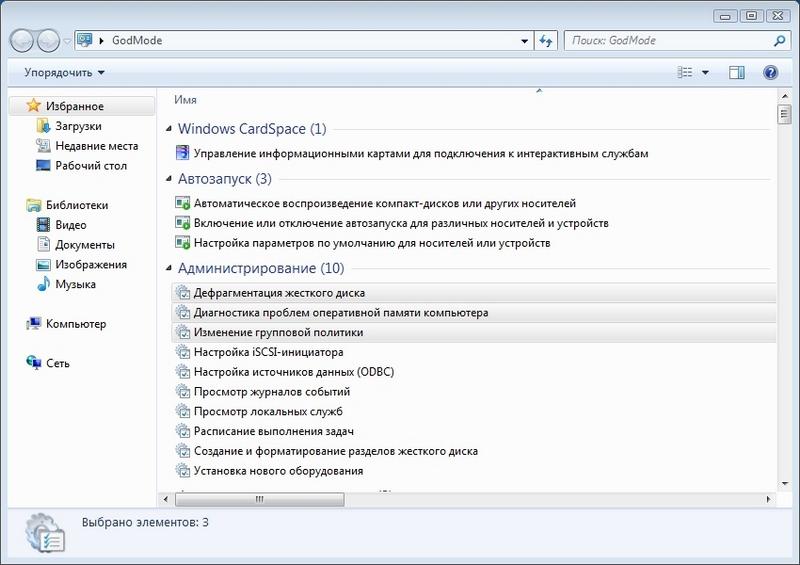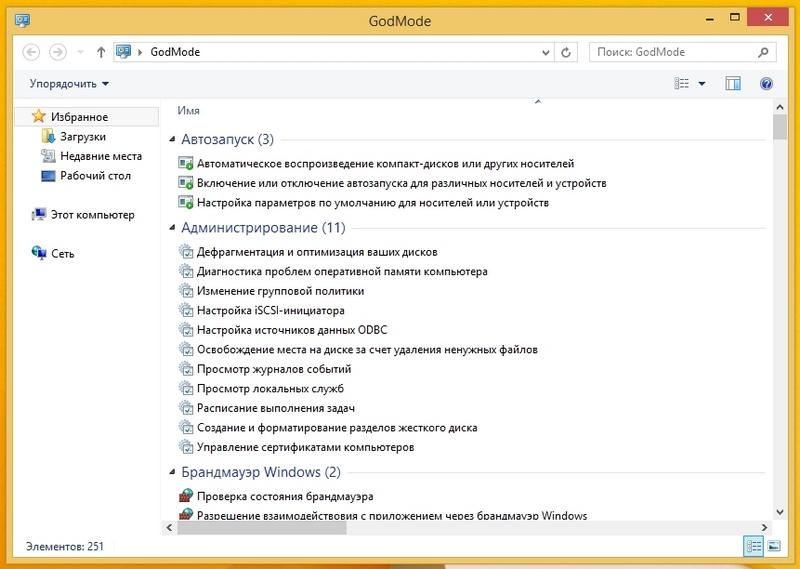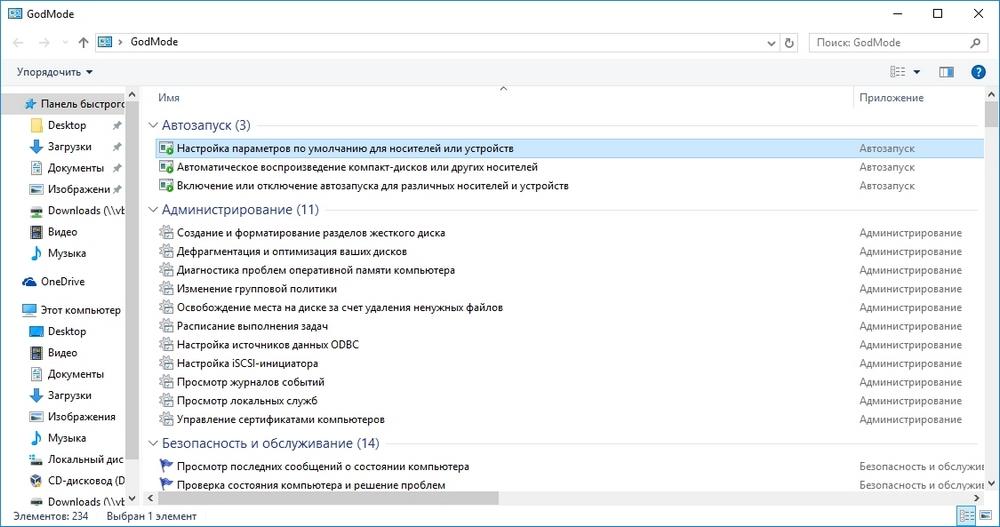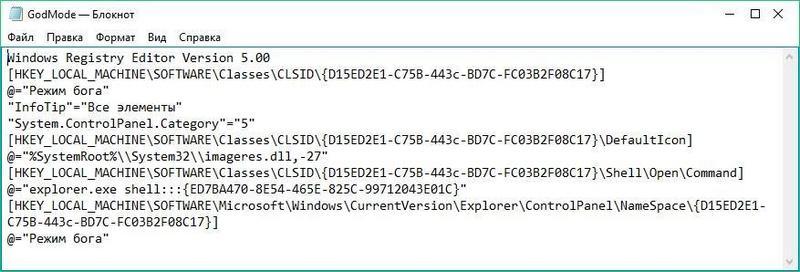Что представляет собой папка «Режим Бога» в «Windows 10» и как ее включить?
Повсеместное и всеобъемлющее применение разнообразных персональных компьютерных устройств для решения широкого спектра задач в различных областях деятельности пользователей невозможно без обязательного использования современного программного обеспечения, способного полноценно управлять всеми элементами устройств и контролировать безошибочность происходящих процессов. Проверенным мировым лидером, среди схожих компаний-создателей программных системных решений, является корпорация «Microsoft» , разработавшая программную оболочку с графическим интерфейсом, которая получила самое массовое представление на большинстве компьютерных устройств в мире. Речь идет о главном продукте корпорации – операционной системе «Windows» , на сегодняшний день представленную десятой версией. Система обеспечивает комплексное управление службами и инструментами, полностью раскрывающими внутренний потенциал устройства, осуществляет контроль над всеми действиями пользователя и запущенными приложениями, поддерживает высокий уровень общей производительности и скорости обработки информации.
Введение
Огромную популярность у пользователей и массовое распространение операционная система «Windows» получила благодаря множеству разнообразный функций, изначально представленных в системе, и способных улучшить общее взаимодействие пользователей с компьютерными устройствами.
Разработчики корпорации «Microsoft» постоянно работают над усовершенствованием операционной системы и добавляют различные службы и инструменты, которые расширяют возможности «Windows» и облегчают ее повседневное использование. Часть функций, сохранили свое присутствие в системе «Windows» еще с первых ее версий, некоторые были добавлены позже, и подтвердив собственную необходимость, получили статус стандартных функций операционной системы.
Традиция сохранения уникальных или важных функций в последующих версиях системы «Windows» получила свое подтверждение в возможности использования системной папки «Режим бога» , впервые представленную в операционной системе «Windows 7» , и доступную в новой версии системы «Windows 10» .
Основной целью функции, заложенной разработчиками операционной системы, является облегчение доступа к разнообразным системным службам «Windows» , таким как администрирование, резервное копирование и восстановление, устранение сетевых и системных неполадок, центр безопасности и обслуживания «Windows» и другим важным параметрам управления из единой папки. И далее мы подробнее опишем ее особенности и способ включения в операционной системе «Windows 10» .
Что собой представляет папка «Режим Бога» ?
На самом деле, «Режим Бога» не предоставляет пользователям особых скрытых функций или привилегий, не открывает дополнительных секретных возможностей операционной системы и не позволяет вносить изменения, которые нельзя сделать в обычном интерфейсе «Windows» . «Режим Бога» только объединяет в одной системной папке, требующей предварительного включения, способ прямого непосредственного доступа к большинству элементов управления, настройки, контроля и обслуживания параметров операционной системы «Windows» .
Несомненно, пользователи могут перейти к настройкам требуемых параметров системы посредством других источников доступа, например, из главного пользовательского меню «Windows» путем нажатия кнопки «Пуск» , отыскать через поисковую панель, в окне главных параметров операционной системы, которое содержит настройки всех основных служб, функций и приложений системы, из панели управления, дополняющей настройки системных параметров и т.д. Но важно точно знать, какая служба или внутренний системный инструмент необходимы в каждом конкретном случае. Использование специальной папки «Режим Бога» позволяет мгновенно ознакомиться со всеми доступными служебными инструментами системы «Windows» , общий список которых составляет двести шестнадцать наименований, и выбрать требуемый из них.
Системная функция «Режим Бога» не является строим названием, а просто выражает обобщающее популярное имя специальной папки, и может быть заменено другим наименованием по выбору пользователей в соответствии с личными предпочтениями и приоритетами.
Список категорий инструментов довольно обширен, и вот далеко не полный их перечень, к которым можно напрямую перейти из папки «Режим Бога» :
- «Автозапуск» ;
- «Администрирование» ;
- «Брандмауэр Защитника Windows» ;
- «Дата и время» ;
- «Дисковые пространства» ;
- «Диспетчер учетных данных» ;
- «Звук» ;
- «Инфракрасная связь» ;
- «История файлов» ;
- «Клавиатура» ;
- «Мышь» ;
- «Панель задач и навигация» ;
- «Параметры индексирования» ;
- «Параметры проводника» ;
- «Подключения к удаленным рабочим столам и приложениям RemoteApp» ;
- «Программы и компоненты» ;
- «Рабочие папки» ;
- «Распознавание речи» ;
- «Региональные стандарты» ;
- «Резервное копирование и восстановление (Windows 7)» ;
- «Свойства браузера» ;
- «Система» ;
- «Телефон и модем» ;
- «Управление цветом» ;
- «Устранение неполадок» ;
- «Устройства и принтеры» ;
- «Учетные записи пользователей» ;
- «Центр безопасности и обслуживания» ;
- «Центр мобильности Windows» ;
- «Центр синхронизации» ;
- «Центр специальных возможностей» ;
- «Центр управления сетями и общим доступом» ;
- «Шифрование диска BitLocker» ;
- «Шрифты» ;
- «Электропитание» .
Каждая из представленных категорий содержит различное количество инструментов и может быть поделена на дополнительные подкатегории, и пользователи смогут отыскать любую службу при соответствующей необходимости.
Создание папки «Режим Бога» в «Windows 10»
Для успешного создания специальной папки «Режим Бога» в операционной системе «Windows 10» , как и в более ранних ее версиях, необходимо использовать учетную запись пользователя, обладающую правами администратора. Убедитесь, что используете верную версию учетной записи или замените ее требуемой в случае необходимости. Пользователи могут воссоздать папку «Режим Бога» следующим способом.
На рабочем столе щелкните правой кнопкой мыши любую свободную область и откройте всплывающее контекстное меню. В списке доступных действий выберите раздел «Создать» и дождитесь отображения вложенной скрытой панели меню, в которой, из перечня предложенных вариантов, выберите раздел «Папку» .
В результате на рабочем столе появиться ярлык «Новая папка» .
Скрытые функции Windows 10: на что еще способен твой компьютер? (часть 1)
Большинство из нас — пользователи компьютеров с разными операционными системами. При работе с девайсом, используем только стандартные возможности. Но, это далеко не все, что может твой ПК. Сегодняшняя тема — скрытые функции Windows 10.
Многофункциональная кнопка Win на клавиатуре
Вы наверняка со мной согласитесь, что редко пользовались клавишей Win. Для чего она служит не сразу понятно.Давайте углубимся. Эту знакомую кнопку вы можете использовать в нескольких комбинациях. каждая из них несет отдельную роль.
- Win+X — предоставляет доступ к быстрому меню компьютера (ниже будут показаны некоторые скриншоты каждой комбинации, если быть точнее какие события они вызывают).
- Win+M — позволяет быстро свернуть все окна в панель управления. Перед пользователем будет моментально открыт рабочий стол. Наверняка мало кто знал о такой возможности.
- Win+»+» или «-» — функция, которая помогает отдалить и приблизить объект, располагающиеся на рабочем столе. НАзывается экранная лупа.
- Win+F — открывает поиск на компьютере без использования мыши. Такая комбинация работает и при попытке найти информацию среди текста в браузерах.
Режим Бога для настоящих властелинов Windows 10
Для запуска такой возможности, необходимо создать отдельную папку в любом месте компьютера с таким именем: GodMode. . После чего, сможете войти в нее и выполнять изменения любых системных настроек. Обратите внимание, что после сохранения такого имени в папке, ее значок изменится на иконку операционной системы.
Монитор ресурсов
Это расширение необходимо для того, чтобы посмотреть возможные проблемы с компьютерным софтом. Например, в том случае, если какая-то из программ зависает. Думаю, закрыть приложение в деспетчере задач не составит труда. Но это не всегда решает проблему, а порой даже закрытая якобы программа потребляет ресурсы ПК.
Для исключения этого необходимо нажать комбинацию клавиш Win+R и в строке «Выполнить» набрать текст «resmon», нажать кнопку Enter.
Быстрый вызов программы
Настраивается индивидуально для каждого приложения, установленного на компьютере. обычно для этой цели назначается 3 клавиши. Чтобы сделать такую настройку, сделайте следующее:
- Правой клавиши мыши нажимаем на ярлык нужной программы, переходим в «Свойства».
- Находясь в графе быстрый вызов, нажимаем любую клавишу. После чего появится их сразу три в поле. С помощью сгенерированной комбинации получится запустить выбранное ПО.
Уважаемые пользователи, если у вас остаются вопросы по теме статьи, обязательно задавайте их в комментариях. Мы находимся онлайн в течение всего дня. Поэтому оперативно дадим ответы.
Активируем режим бога в Windows 10, 8, 7 и XP
Множество пользователей операционной системы Windows слышали про так называемый режим бога, но так и не пользовались им. Основным предназначением режима GoDMode является способ управления операционной системой Windows с помощью специальной папки, через которую он активируется. В данной директории собраны все элементы управления и администрирования компьютера, к которым пользователь имеет быстрый доступ. Эта папка специально скрыта разработчиками от пользователей. Чтобы наши читатели поняли, зачем нужен режим бога, и как им пользоваться, мы в этой статье на примерах опишем процесс его активации в разных версиях Windows.
Как включить режим бога в Windows 7
Как было упомянуто выше GoDMode представляет собой ссылку, с помощью которой можно перейти к расширенным настройкам управления ОС. Активируется эта ссылка с помощью пустой папки в любом месте на жёстком диске. В нашем случае мы создадим эту директорию на рабочем столе. Теперь, чтобы активировать ссылку, нам нужно дать такое имя папке: GodMode.
Из рисунка видно, что папка преобразилась и поменяла значок на такой же, как у панели управления. Теперь перейдем по созданной ссылке. После перехода должно открыться окно, где нам будут доступны 274 элемента управления и администрирования ОС.
Если внимательно просмотреть все элементы, то вы можете увидеть много знакомых, которые вы ранее видели в панели управления. По сути, GoDMode — это видоизмененная панель управления, которая дает возможность быстро добраться к любому элементу. Кроме быстрого доступа к надстройкам управления, в GoDMode можно создавать ярлыки на любой элемент. Для этого достаточно кликнуть правой кнопкой мыши и выбрать пункт «Создать ярлык».
Ели вам нужно быстро создать ярлыки к нескольким элементам управления, то вам достаточно выделить необходимее элементы и повторить действия, описанные выше.
Из примера видно, как просто создается режим бога в Windows 7.
Включаем режим бога в Windows 8
Принцип создания режима бога в восьмерке аналогичен с семеркой. Поэтому, также создадим директорию на рабочем столе и выберем ей имя, как в первом примере.
После создания ссылке перейдем по ней. В открывшемся окне видно, что нам доступны 251 надстройки из панели управления.
В этой папке так же, как и в случае с первым примером, можно создавать один или сразу несколько ярлыков на необходимые элементы.
Включаем режим бога в Windows 10
В Windows 10 мы опишем два способа активации режима GoDMode.
Первый способ аналогичен предыдущим примерам. Для первого способа, как и в предыдущих примерах, создадим директорию с аналогичным названием.
После создания ссылки перейдем по ней. В открывшемся окне нам доступно 234 элемента управления системой.
Здесь также можно создавать ярлыки как в семерке и восьмерке.
С первым способом разобрались, теперь перейдем ко второму способу. Для примера будем использовать файл реестра, который выложен на сайте www.sevenforums.com. С помощью этого файла можно добавить наш GoDMode в саму панель управления. В блокноте ниже изображено содержание этого файла.
Загрузить этой файл можно по данной ссылке. После загрузки откройте файл и добавьте данные в реестр.
Такое действие добавит новую ссылку в панели. Поэтому, после обновления реестра перейдем в панель управления, где обнаружим новую ссылку с названием «Режим бога».
Стоит отметить, если вы в файле реестра поменяете в последней строке название «Режим бога» на другое, то в панели управления отобразится ссылка с другим названием.
Включаем режим бога в XP
К сожалению, режим GoDMode отсутствует в операционной системе Windows XP. Впервые этот режим разработчики ввели в операционной системе Windows 7. Но пользователям ПК с XP не стоит расстраиваться. Ведь для этой ОС создано множество твикеров, которые раскрывают все секреты XP. Одним из самых популярных твикеров является утилита XP Tweaker. Загрузить эту утилиту можно на ее официальной странице http://xptweak.sourceforge.net. После установки и открытия утилиты должно появиться ее рабочее окно.
В утилите XP Tweaker присутствует боковое меню с вкладками в виде ярлыков. Наиболее интересными вкладками являются:
На этих вкладках можно найти опции, которые недоступны в панели управления. Вообще, утилита XP Tweaker дает пользователю полностью преобразить свою систему. Но также при настройке системы с помощью утилиты нужно быть осторожным. Если вы не знаете за что отвечает та или иная опция, лучшее не включайте и не отключайте ее.
Необдуманные действия в XP Tweaker могут повредить систему.
Для того чтобы не было проблем с XP Tweaker, лучше всего прочитать инструкцию к программе на странице http://xptweak.sourceforge.net/help.
Подводим итог
В этом материале мы рассмотрели все операционные системы Windows, где можно активировать режим бога. Также мы рассмотрели, как пользоваться секретными опциями на операционной системе Windows XP, где GoDMode отсутствует. Надеемся, наш материал позволит вам раскрыть весь потенциал операционной системы Windows, благодаря использованию режима GoDMode.